Morda se ne zavedate, vendar obstaja veliko možnosti za starševski nadzor na iPhone ali iPad. Omogočajo enostavno varstvo otrok in spremljanje uporabe njihovih naprav. Večina teh kontrol se povezuje z družinsko skupno rabo, kar pomeni, da lahko za urejanje omejitev ali omogočanje nakupov otroku uporabite svoj iPhone ali iPad.
Tu je popoln vodnik za nastavitev in spremljanje starševskega nadzora otrokovega iPhone ali iPad z uporabo Family Sharing iz lastne naprave.
Ustvarite skupino za skupinsko skupno rabo
Preden nastavite starševski nadzor, je najbolje ustvarite skupino za skupinsko skupno rabo Pojasnjena družinska raba jabolk: Kaj morate vedeti in kako jo uporabljatiApplova storitev skupne rabe omogoči vašim najdražjim dostop do skupne zbirke vsebine in naročnin. Tukaj je, kako deluje. Preberi več z vami in vašimi otroki v njem. Družinska skupna raba omogoča skupno rabo nakupov iTunes in App Store, shrambe iCloud in naročnin na Apple Music ali TV kanale.
Uporabite lahko tudi skupinsko skupno rabo za odobritev ali zavrnitev nakupov otrok, spremljanje njihovega časa zaslona, omejitev vsebine za odrasle ali sledenje njihove lokacije. Še posebej veliko pri družinskem skupinskem deljenju je, da lahko vse to počnete na daljavo iz svojega iPhone, iPad ali Mac.
Če želite ustvariti skupino za skupno rabo:
- Odprite Nastavitve aplikacijo na vašem iPhone ali iPad in tapnite [Tvoje ime] na vrhu zaslona. Izberite Nastavite skupno rabo družine če še niste.
- Sledite pozivom na zaslonu, da dodate način plačila, povabite družinske člane in omogočite funkcije za skupno družino.
- Ko ustvarite skupino, tapnite Dodaj družinskega člana da povabite več ljudi v svojo skupinsko skupinsko skupno rabo, do šest oseb.
- Lahko pa tudi prosite družinskega organizatorja obstoječe skupine za skupno družino, da vas doda v svojo skupino.
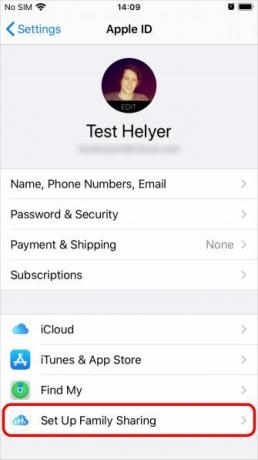
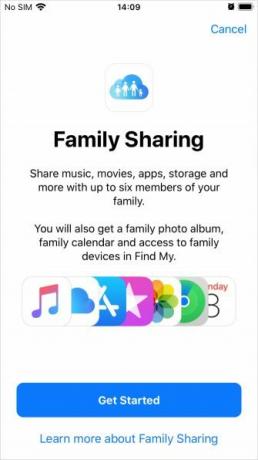
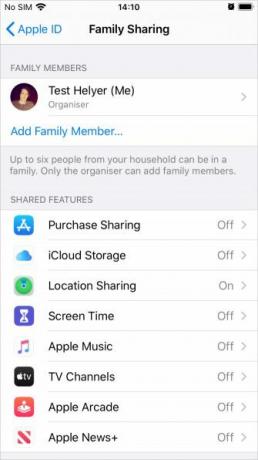
Ustvarjanje otroškega računa
Družinski člani se vaši skupini Family Sharing lahko pridružijo le, če imajo Apple ID. Če je vaš otrok mlajši od 13 let, boste morali ustvariti otroški račun, da ga bodo lahko uporabljali, saj jim Apple ne dovoli, da si sami.
Otroški račun mora biti povezan s skupino za skupno družino, dokler otrok ne dopolni 13 let, nato pa se lahko odloči, da bo zapustil skupino.
Če želite ustvariti otroški račun za skupinsko skupno rabo:
- Odprite Nastavitve aplikacijo na vašem iPhone ali iPadu in pojdite na [Vaše ime]> Skupna raba.
- Tapnite Dodaj družinskega člana in se odločite za Ustvari otroški račun. Nato sledite pozivom na zaslonu, da ustvarite Apple ID za svojega otroka.
- Po ustvarjanju računa uporabite e-poštni naslov in geslo, ki ste ju ustvarili, da se prijavite v ta račun na otrokovem iPhone ali iPadu.
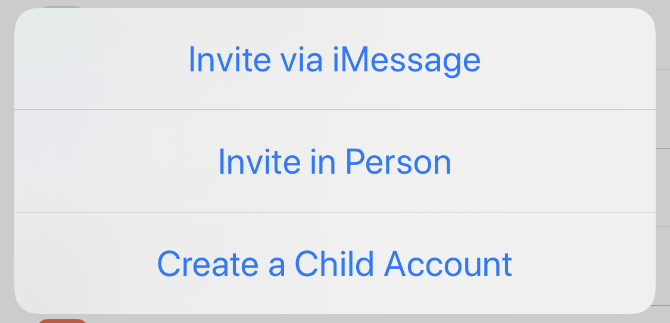
Dodelitev staršev ali skrbnikov
Če je v vaši skupini za skupno družino več odraslih (starejših od 18 let), jih boste morda želeli dodeliti staršem / skrbnikom za vsakega otroka v skupini.
Starš / skrbnik lahko nadzira čas zaslona, prilagodi omejitve vsebine in zasebnosti ter odobri ali zavrne nakupe App Store in iTunes za otrokovo napravo.
Če želite nekoga narediti za starša / skrbnika v vaši skupini za skupno družino:
- Odprite Nastavitve aplikacijo na vašem iPhone ali iPadu in pojdite na [Vaše ime]> Skupna raba.
- Tapnite ime odraslega družinskega člana in vklopite Starš / skrbnik možnost.
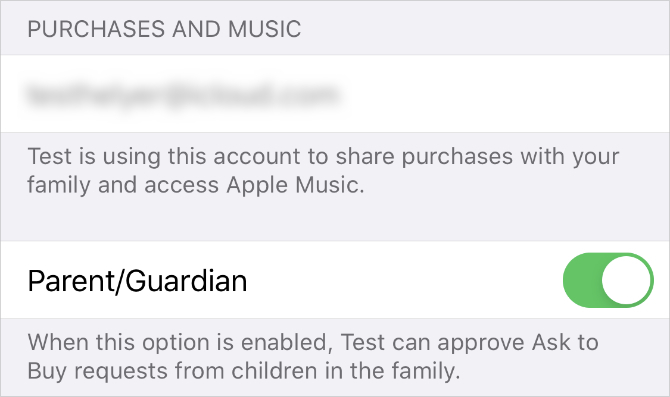
Odobrite prenose z Vprašaj za nakup
Prosite za nakup pošlje obvestilo vsem vašim napravam Apple vsakič, ko otrok poskuša prenesti vsebino iz iTunes ali App Store. Nato lahko tapnete Pridite ali Zavrni v tem obvestilu izberite, ali naj dovolijo prenos medijev ali ne.
To je dober način, da se izognete nepričakovanim računom za iTunes - ker vsi nakupi, ki jih opravijo, izvirajo iz plačilnega sredstva družinskega organizatorja. To je tudi preprost način, da otrokom ne dovolite, da nalagajo aplikacije, pesmi, filme, TV-oddaje ali knjige, ki jih nočejo, saj morajo najprej zaprositi za dovoljenje.
Vprašanje za nakup velja tako za brezplačne prenose kot tudi za plačane nakupe. Zato vaš otrok vedno potrebuje vaše dovoljenje, preden zgrabi novo aplikacijo.
Apple omogoča, da pri ustvarjanju otroškega računa samodejno kupite Ask to Buy Avtomatsko. Lahko pa ga tudi vklopite ali izklopite za osebe, mlajše od 18 let, v nastavitvah Family Sharing:
- Odprite Nastavitve aplikacijo in pojdite na [Vaše ime]> Skupna raba.
- Tapnite ime družinskega člana in preklopite Vprašajte za nakup možnost.
- Ko prejmete obvestilo o zahtevi, ga tapnite, da si ogledate aplikacijo ali medij, ki ga želi prenesti vaš otrok.
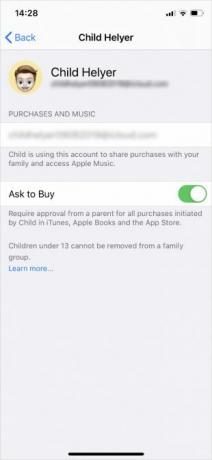
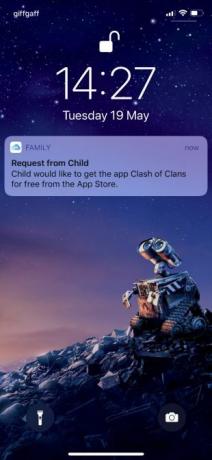
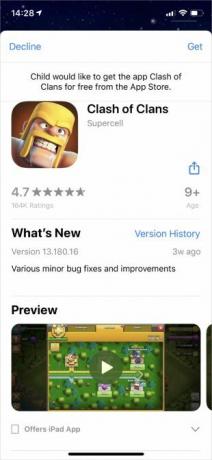
Dodajte stanje darilnih kartic v otrokov račun
Ko odobrite nakupe za svojega otroka, Apple prevzame plačilo s primarnim načinom plačila Family Organizer. Če ne želite, da je temu tako, bi morali kupite darilno kartico iTunes ali App Store Apple iTunes darilne kartice Pogosta vprašanja: 7 pogosta vprašanja, odgovoriKaj je iTunes darilna kartica? Ali lahko uporabite iTunes darilno kartico za Apple Music? Oglejte si odgovore na ta vprašanja o kartici iTunes in še več. Preberi več in dodajte to stanje v otrokov račun.
Vsi prihodnji nakupi, ki jih odobrite, bodo zneski Apple ID-ja vašega otroka. Ko je vse porabljeno, se plačilo ponovno vrne na plačilni način Družinskega organizatorja.
Spremljajte čas zaslona vašega otroka
Screen Time zbira vrsto podatkov, da pokaže, koliko je nekdo uporabljal svojo napravo Apple, in katere aplikacije porabi svoj čas. Z družinsko skupno rabo lahko na daljavo nadzirate čas zaslona za otroke in določite omejitve, da preprečujejo, da bi predolgo preživljali njihov iPhone ali iPad.
Če želite omogočiti čas zaslona za otrokovo napravo:
- Odprto Nastavitve na vašem iPhone ali iPadu in pojdite na [Vaše ime]> Skupna raba.
- Tapnite Čas zaslona, nato se dotaknite otrokovega imena in izberite Vklopite čas zaslona.
Ko vklopite čas zaslona za otroka, vas bo takoj pozval, da nastavite čas mirovanja, omejitve aplikacij in geslo za čas zaslona. Te nastavitve lahko kadar koli uredite s pomočjo gesla Čas zaslona, ki ga ustvarite; hranite to skrivnostno kodo svojega otroka, da ne bo mogel sam urediti nastavitev.
Če si želite ogledati zaslonski čas vašega otroka ali urediti njegove nastavitve, odprite Nastavitve in pojdi na Čas zaslona. Nato se dotaknite otrokovega imena pod Družina naslov.
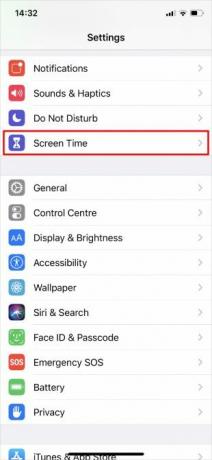
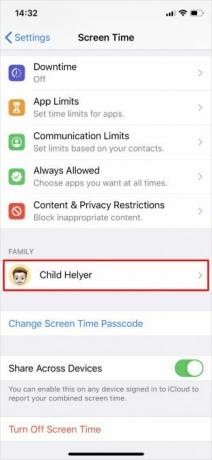
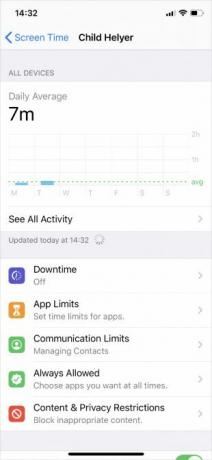
Poročilo o uporabi bi moralo biti prikazano na vrhu zaslona. Tapnite Glej Vso aktivnost za razčlenitev, koliko časa je vaš otrok porabil za vsako aplikacijo ali vsako kategorijo aplikacij. Če omogočite Vključite podatke spletnega mestalahko vidite tudi, koliko časa so preživeli na določenih spletnih mestih v Safariju.
Poglej naša razčlenitev vseh funkcij zaslona Zaslon s časom zaslona iOS 12 bo zaviral zasvojenost s telefonomAli preveč uporabljate svoj iPhone? Nova funkcija Screen Time v iOS 12 vam lahko pomaga zmanjšati zasvojenost s telefonom. Preberi več da vidite, kako lahko omejite uporabo otrokove naprave. Tudi vaš otrok vam lahko pošlje zahteve več časa, ko dosežejo svoje meje, ki jih lahko odobrite ali zavrnete v svoji napravi.
Omogoči vsebinske in zasebne omejitve
Najboljši starševski nadzor v napravi iPhone ali iPad je v vsebinskih in zasebnih omejitvah, ki jih najdete v nastavitvah Čas zaslona. Zahvaljujoč družinskemu deljenju lahko omejitve na otrokovi napravi urejate na daljavo.
- Pojdi do Nastavitve> Čas zaslona na vaš iPhone ali iPad.
- Pod Družina dotaknite se otrokovega imena, da si ogledate nastavitve zaslona.
- Potem pojdite na Omejitve vsebine in zasebnosti in jih vklopite s pomočjo stikala na vrhu zaslona.
Večina omejitev glede vsebine in zasebnosti je precej samoumevna, vendar smo podrobno opisali vsak spodnji razdelek.
Nakupi iTunes in App Store
Izberite, ali želite svojemu otroku dovoliti nameščanje ali brisanje aplikacij na svoji napravi in če jim želite dovoliti nakupe v aplikacijah. Če Vprašajte za nakup je vaš otrok še vedno potreben vašega dovoljenja, preden lahko kaj namesti ali kupi.
Če otroku dovolite nameščanje aplikacij, ne da bi uporabljali Ask to Buy, se prepričajte o nakupih iTunes in App Store Vedno zahteva geslo za Apple ID. V nasprotnem primeru lahko vaš otrok sam po vnosu gesla za kratek čas sam naloži medije.
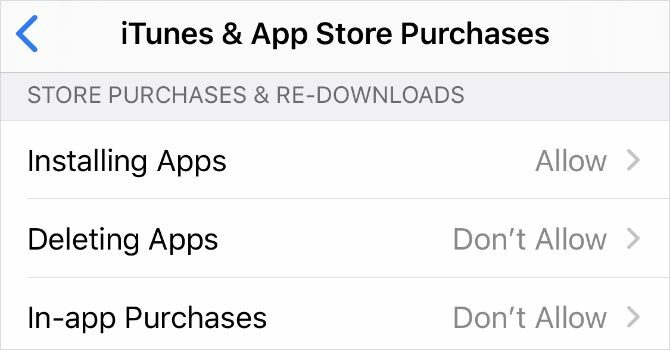
Dovoljene aplikacije
S to nastavitvijo lahko izbirate naj aplikacije iPhone ali iPad izginejo iz otrokove naprave v celoti. To storite tako, da izklopite gumb poleg aplikacije, ki je ne želite dovoliti. To je odličen način, da se izognete vsem skušnjavam in zaščitite svojega otroka pred potencialno škodljivimi aplikacijami.
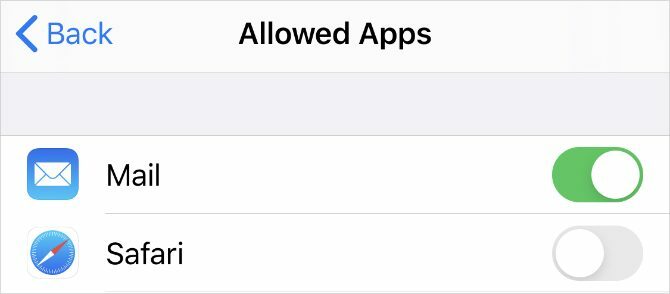
Omejitve vsebine
Ne glede na dejansko starost otroka lahko izberete starostne ocene in omejitve vsebine za iTunes, App Store, spletno vsebino, Siri in Game Center. Vsaka od teh možnosti lahko traja nekaj časa, vendar jih lahko konfigurirate, vendar se počutite udobno.
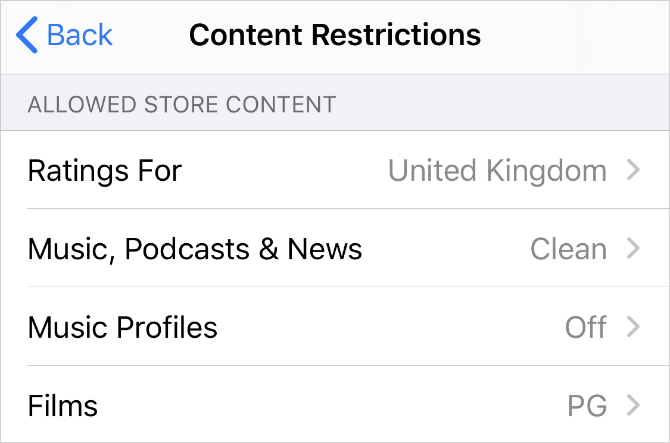
Zasebnost
Ta možnost je lahko zavajajoča. Izbira dovoliti Daj mojo lokacijo v skupno rabo omogoča otroku, da spremeni svoje nastavitve lokacije. Če ne želite dovoliti skupne rabe moje lokacije, vaš otrok ne more spremeniti svojih nastavitev lokacije.
Upoštevajte, da če ne dovolite skupne rabe moje lokacije, se ne izklopi skupne rabe lokacije v otrokovi napravi. Otroku le prepreči, da bi lahko sam spremenil te nastavitve.
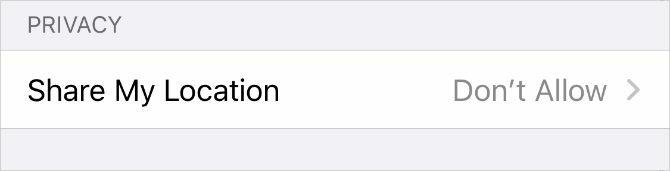
Dovoli spremembe
Razdelek Dovoli spremembe omogoča zaklepanje določenih nastavitev v otrokovi napravi, kot so geslo, računi in nastavitve mobilnih podatkov. Morda boste želeli te možnosti nastaviti na Ne dovoli da se vaš otrok ne odjavi iz otrokovega računa in ustvari račun za odrasle, ki ga bo uporabljal.
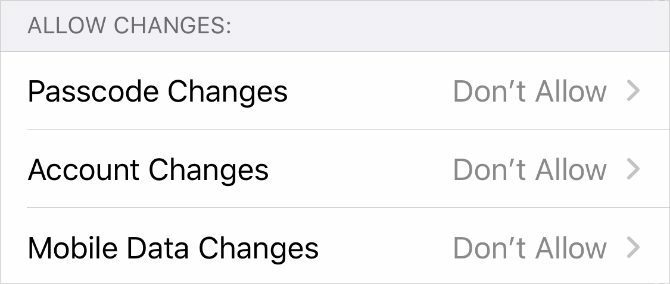
Sledite lokaciji otroka
Hranite zavihke, kje se lahko nahajajo otroci, z možnostjo Skupna raba lokacije v Family Sharing. Če je naprava vašega otroka nastavljena tako, da deli lokacijo z vami, potem lahko vedno ugotovite, kje uporabljajo aplikacijo Najdi mojo.
Tokrat je najlažje nastaviti skupno rabo lokacije neposredno na otrokovi napravi:
- Odprite Najdi moje aplikacijo na otrokovem iPhonu ali iPadu in pojdite na Ljudje zavihek.
- Tapnite Daj mojo lokacijo v skupno rabo in vnesite svoj račun Apple ID, če želite poslati vabilo sebi. Izberite Delite neomejeno.
- Zdaj bi lahko videli svojo otrokovo lokacijo v aplikaciji Najdi mojo v svoji napravi. Če želite, lahko z njimi delite svojo lokacijo.
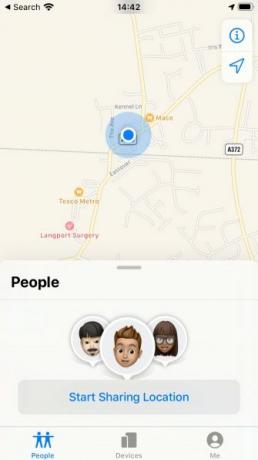
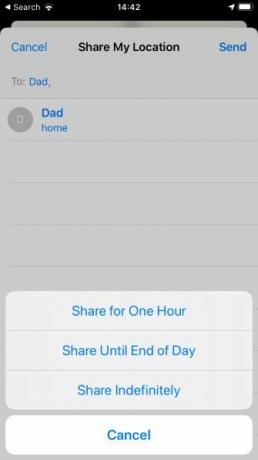
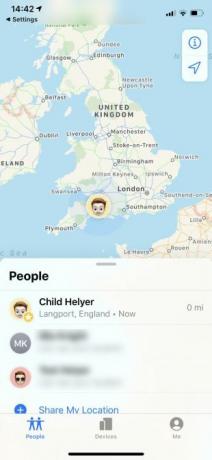
Če želite preprečiti, da bi otrok v prihodnosti skrival svojo lokacijo, se vrnite na naslov Omejitve vsebine in zasebnosti zgoraj in izberite Ne dovoli za Daj mojo lokacijo v skupno rabo možnost. To otroku prepreči urejanje nastavitev skupne rabe lokacije v svoji napravi.
Nastavite starševski nadzor na vseh napravah svojih otrok
Apple omogoča še posebej enostavno urejanje starševskega nadzora otroka z uporabo Family Sharing iz lastne naprave. Toda vsako podjetje ponuja svoj način upravljanja teh nastavitev in jih ni vedno enostavno najti.
Oglejte si naše popoln vodnik za starševski nadzor Celoten vodnik za starševski nadzorSvet naprav, povezanih z internetom, je lahko za starše grozljiv. Če imate majhne otroke, vas bomo pokrivali. Tu je vse, kar morate vedeti o nastavitvi in uporabi starševskega nadzora. Preberi več če želite izvedeti, kako uveljaviti potrebne omejitve za vse naprave svojih otrok.
Dan piše vadnice in vodnike za odpravljanje težav, s katerimi ljudem pomaga, da kar najbolje izkoristijo svojo tehnologijo. Preden je postal pisatelj, je diplomiral iz zvočne tehnologije, nadzoroval popravila v Apple Store in celo poučeval angleščino v osnovni šoli na Kitajskem.

